- Auteur Abigail Brown [email protected].
- Public 2023-12-17 06:47.
- Dernière modifié 2025-01-24 12:09.
Ce qu'il faut savoir
- Dans un navigateur, accédez à Settings & Privacy > Settings > Blocking et entrez la personne, la page ou l'application que vous souhaitez bloquer dans le champ approprié.
- Lorsque vous bloquez des personnes, des pages ou des applications, vous ne les verrez plus dans votre journal ou vos recherches.
- Pour bloquer les pages d'événements Facebook ou les pages de groupe, vous devez bloquer les pages via votre navigateur Web ou à l'aide d'un logiciel de contrôle parental.
Cet article explique comment bloquer une page Facebook à l'aide d'un navigateur Web ou de l'application mobile Facebook.
Comment bloquer une page ou une application Facebook
Tout comme vous pouvez bloquer des personnes sur Facebook, vous pouvez également bloquer des pages spécifiques et des applications Facebook. Voici comment bloquer des pages et des applications dans un navigateur Web.
-
Allez sur Facebook.com, sélectionnez down-arrow dans le coin supérieur droit, puis sélectionnez Settings & Privacy.

Image -
Sélectionner Paramètres.

Image -
Sélectionnez Blocage dans le menu de gauche.

Image Sélectionnez Confidentialité pour régler vos paramètres de confidentialité et empêcher les autres de trouver votre profil Facebook.
-
Faites défiler jusqu'à Block apps et commencez à taper le nom de l'application que vous souhaitez bloquer. Sélectionnez-le lorsqu'il apparaît dans le menu déroulant.

Image -
Sous Bloquer les pages, commencez à saisir le nom de la page que vous souhaitez bloquer, puis sélectionnez-la dans le menu déroulant.

Image Vous ne pouvez pas bloquer les pages d'événements ou les pages de groupe via vos paramètres Facebook, uniquement les pages d'entreprise/organisation.
-
Pour débloquer une page, revenez à vos paramètres Blocage et sélectionnez Débloquer à côté de la page.

Image
Si vous ne voulez tout simplement pas voir les mises à jour de quelqu'un sur votre fil d'actualités, vous pouvez répéter ou ne plus suivre vos amis sur Facebook. Toutes les modifications de paramètres que vous apportez seront transférées vers l'application mobile Facebook.
Comment bloquer une page dans l'application mobile Facebook
Vous ne pouvez pas bloquer des organisations ou des applications dans l'application mobile Facebook, mais vous pouvez bloquer des personnes. Accédez au profil que vous souhaitez bloquer et appuyez sur trois points sous son nom, appuyez sur Bloquer, puis appuyez sur Bloquerencore.
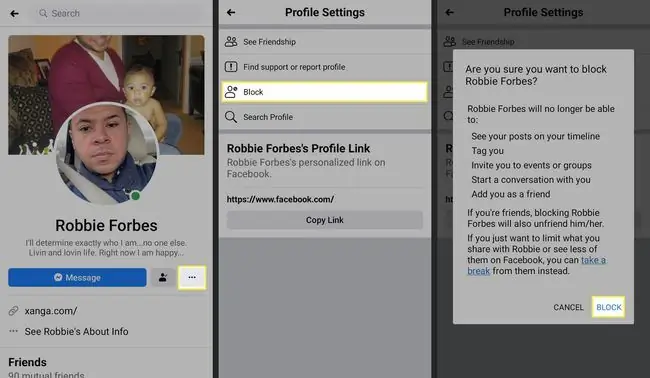
Pourquoi bloquer des pages sur Facebook ?
Lorsque vous bloquez le profil d'une application, d'une personne ou d'une organisation, vous ne verrez plus ses mises à jour sur votre journal. Ils n'apparaîtront même pas dans vos recherches.
Si vous en avez assez de voir des publicités pour une entreprise spécifique, ou si vous continuez à recevoir des mises à jour d'un ancien employeur, vous pouvez bloquer le profil de l'entreprise sur Facebook. Le blocage des applications Facebook peut être utile si vous essayez de briser une dépendance à un jeu ou à un service.
Bloquer les pages de groupes et d'événements Facebook
Bloquer les groupes Facebook et les pages d'événements nécessite un peu plus d'efforts. Vous pouvez bloquer des pages Web via votre navigateur Web ou à l'aide d'un logiciel de contrôle parental. Les mises à jour d'événements et de groupes peuvent toujours apparaître dans votre chronologie, vous voudrez donc quitter le groupe ou vous retirer de l'événement.






